कुछ समय पहले, आतिफ ने बताया कि Microsoft ने विंडोज 8 से पारंपरिक स्टार्ट ऑर्ब और स्टार्ट मेनू को हटाने का साहसिक निर्णय क्यों लिया, और फिर फवाद ने एक विंडोज 8 एप्लिकेशन का नाम रखा Vistart उन सभी के लिए शुरू मेनू उपयोगकर्ता जो चाहते हैंक्लासिक स्टार्ट ओर्ब के साथ-साथ स्टार्ट मेन्यू को विंडोज 8 पर वापस लाएं। भले ही वीस्टार्ट को आपको सेटिंग्स को ट्विस्ट करने और स्टार्ट ऑर्ब को ठीक से समायोजित करने के लिए एक नया टूलबार बनाने की आवश्यकता हो, लेकिन स्टार्ट मेनू विंडोज 8 एयरो ग्लास इफेक्ट का समर्थन नहीं करता है, और कभी-कभी फ़ोल्डरों और कार्यक्रमों को स्टार्ट मेनू में जोड़ने (पिन करने) में विफल रहता है। यदि आप विंडोज 7 स्टार्ट ऑर्ब और स्टार्ट मेनू के डेड हार्ड फैन नहीं हैं, और यह भी नहीं चाहते हैं कि नए डिजाइन किए गए स्टार्ट स्क्रीन से विंडोज बिल्ट-इन यूटिलिटीज और इंस्टॉल किए गए एप्स को एक्सेस करना है, तो आप चाहें। देना Start8 एक चक्कर। यह विंडोज 8 के लिए एक नया रूप से विकसित अनुप्रयोग है जो स्टार्ट ओर्ब जोड़ता है, और मेट्रो शैली विंडोज में मेनू 8। प्रारंभ करने के लिए और क्या है यह जानने के लिए कूद अतीत पढ़ें।
मेट्रो शैली स्टार्ट मेनू कुछ ऐसा नहीं है जिसे आप विंडोज 7 में स्टार्ट बटन पर क्लिक करके एक्सेस करते हैं; जब आप स्टार्ट ओर्ब पर क्लिक करते हैं, तो यह एप्लिकेशन अनुभाग दिखाता है विंडोज 8 मेट्रो स्टार्ट स्क्रीन एक मेनू में, आप जल्दी से खोज करने के लिए अनुमति देता है औरडेस्कटॉप और मेट्रो ऐप दोनों को लॉन्च करें। Start8 मेनू में सिस्टम उपयोगिताओं, अनुप्रयोगों के लिए शॉर्टकट, मेट्रो ऐप, विजेट और बहुत कुछ खोजने में मदद करने के लिए खोज शामिल है। पहले से कवर किए गए ViStart की तुलना में, इस एप्लिकेशन के पास कोई आइकन ओवरलैपिंग समस्या नहीं है, और यह नए टूलबार बनाने के बिना स्वचालित रूप से नीचे के बाएं कोने में प्रारंभ ओर्ब को समायोजित करता है।
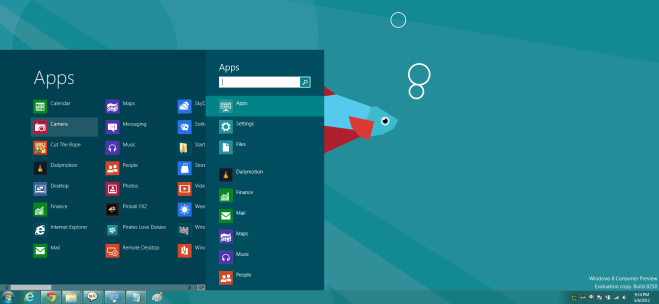
स्टार्ट ओर्ब पर क्लिक करने से एप्स सर्च बार पर इनपुट फोकस सेट हो जाता है, जिससे आप स्टार्ट ओर्ब पर क्लिक करके और फिर ऐप का नाम लिखकर एप्लिकेशन ढूंढना शुरू कर सकते हैं।
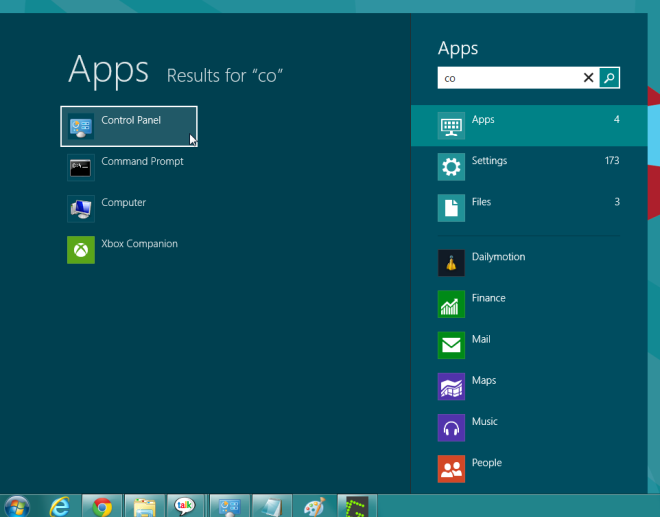
एप्लिकेशन अनुभाग स्क्रॉल करने योग्य है, और आप नीचे दिए गए नेविगेशन स्लाइडर का उपयोग करके आसानी से सभी इंस्टॉल किए गए ऐप्स देख सकते हैं। किसी कारण से, माउस व्हील एप्स पेज को स्क्रॉल नहीं करता है।
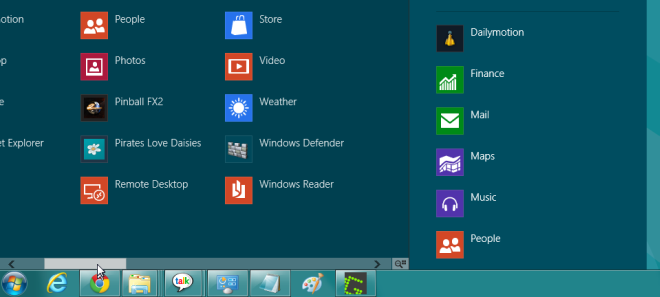
डिफ़ॉल्ट रूप से, Start8 केवल के ऐप्स अनुभाग को दिखाता हैविंडोज 8 स्टार्ट स्क्रीन, लेकिन आप इसे स्टार्ट स्क्रीन के मुख्य भाग को प्रदर्शित करने के लिए सेट कर सकते हैं। स्टार्ट ऑर्ब पर राइट-क्लिक करने से आप सेक्शनों के बीच स्विच कर सकते हैं, डिफ़ॉल्ट विंडोज 8 स्टार्ट स्क्रीन (फुल-स्क्रीन) को सक्षम कर सकते हैं, एक अलग स्टार्ट बटन इमेज चुन सकते हैं, रन विंडो खोल सकते हैं, और जल्दी से पीसी को शटडाउन कर सकते हैं।
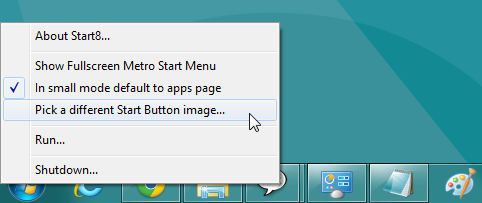
यहाँ यह ध्यान देने योग्य है कि यह नहीं हैकिसी भी विंडोज 8 को शुरू करें स्क्रीन से संबंधित कार्यक्षमता और व्यवहार। यदि आप शो फुलस्क्रीन मेट्रो स्टार्ट स्क्रीन का चयन करते हैं, तो यह पूर्ण स्क्रीन विंडोज 8 मेट्रो स्टार्ट स्क्रीन को सक्षम करता है। हालाँकि, ध्यान रखें कि Start8 प्रारंभ मेनू का उपयोग करना प्रारंभ स्क्रीन को पूरी तरह से अक्षम नहीं करता है; आप अभी भी इसे स्विच सूची से एक्सेस कर सकते हैं।
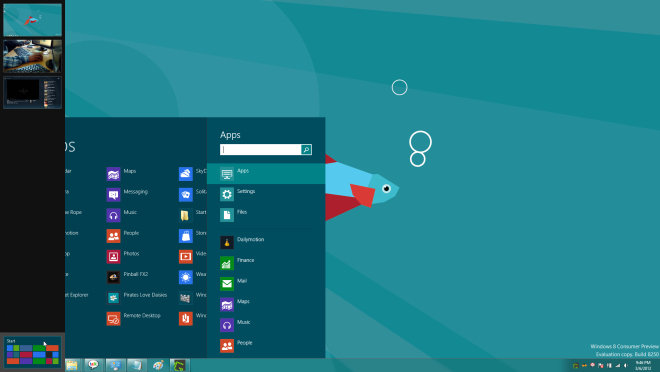
प्रारंभ ओर्ब राइट-क्लिक संदर्भ मेनू से, आप जल्दी से विंडोज 8 रन कंसोल और विंडोज 8 पावर विकल्प (शटडाउन, हाइबरनेट, स्लीप आदि) का उपयोग कर सकते हैं। क्लिक करना एक अलग प्रारंभ बटन छवि चुनें आपको कस्टम स्टार्ट बटन के साथ डिफ़ॉल्ट (विंडोज 7 स्टाइल स्टार्ट ओर्ब) को बदलने की सुविधा देता है।
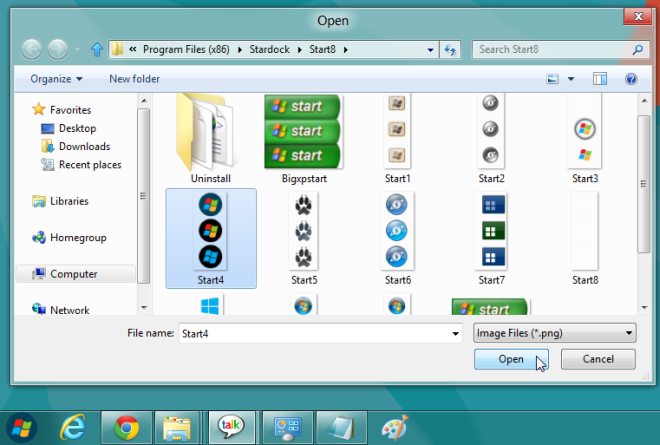
Start8 जो भी त्रुटिपूर्ण दिखे, बिना किसी त्रुटि के काम करता है। यह विंडोज 8 के 32-बिट और 64-बिट दोनों संस्करणों पर काम करता है।
डाउनलोड प्रारंभ 8













टिप्पणियाँ